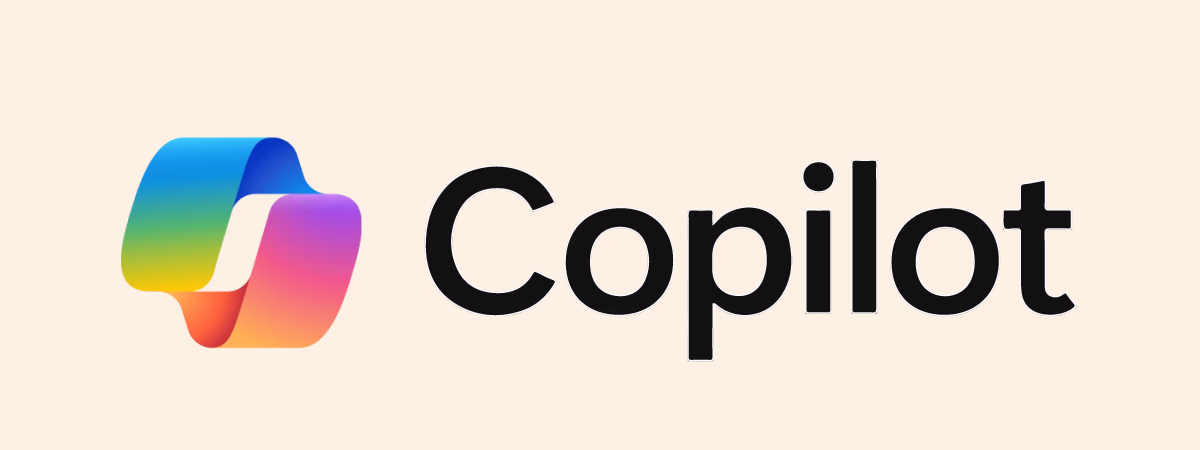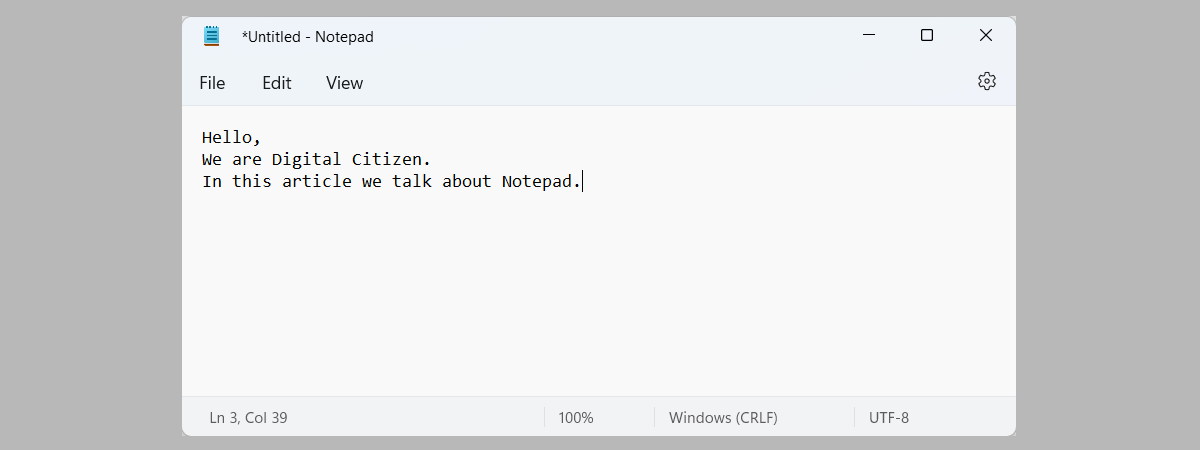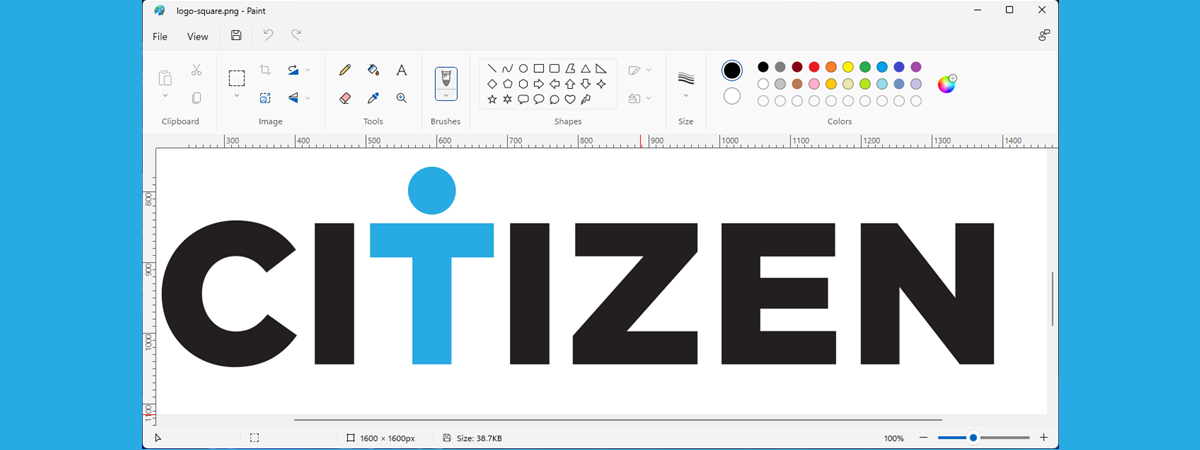
Microsoft Paint este un editor grafic simplu și multifuncțional, inclus în Windows 11. Îl poți folosi pentru a crea și edita imagini, desene, logouri, pictograme și multe altele. Dar știai că-i poți cere și să genereze imagini folosind inteligența artificială? Într-adevăr, cu noua funcție Cocreator din Microsoft Paint, poți să tastezi pentru a descrie cum ai vrea să fie imaginea ta, iar puternicul model de inteligență artificială, numit DALL-E, îți va transforma creativitatea în realitate! În acest articol, îți voi arăta cât de ușor este să folosești Cocreator în Microsoft Paint pentru Windows 11.
Ce este Cocreator în Paint?
Funcția Cocreator din Paint este o caracteristică nouă din Windows 11, ce-ți permite să generezi imagini prin simpla introducere a unui text, descriind ceea ce vrei. Inteligența artificială din spatele acestei caracteristici se bazează pe DALL-E, un model AI dezvoltat de OpenAI, care folosește învățarea profundă (deep learning) pentru a genera imagini digitale din descrieri în termeni uzuali. În ultima perioadă, Microsoft a lucrat pentru a introduce acest instrument puternic în Paint. Este oarecum neașteptat, deoarece mulți se întreabă în zilele noastre dacă mai există Microsoft Paint. 🙂
Unde este Cocreator în Paint?
Dacă vrei să folosești inteligența artificială în MS Paint și să te distrezi creând „opere de artă” doar tastând o descriere a imaginii pe care dorești s-o generezi, trebuie să știi mai întâi cum accesezi funcția Cocreator de la Microsoft Paint. Din fericire, este simplu, deoarece nu trebuie să faci nimic special:
Începe prin a deschide Microsoft Paint pe calculatorul tău cu Windows 11 și creează un fișier nou sau deschide unul existent. Apoi, uită-te în partea dreaptă a barei de instrumente a aplicației și vei găsi Cocreator.

Unde este Cocreator în Paint?
NOTĂ: Dacă nu vezi Cocreator în Paint, înseamnă că, probabil, locuiești într-o regiune unde nu este disponibil momentan. La momentul redactării acestui articol, Cocreator este disponibil doar în Statele Unite, Franța, Marea Britanie, Australia, Canada, Italia și Germania. Ca să te bucuri de această caracteristică în România, schimbă regiunea din Windows cu una din aceste țări din aplicația Setări.
Pentru a folosi Cocreator în Paint, apasă pe butonul său din bara de instrumente, și apare panoul lateral Cocreator, ca în următoarea imagine.

Panoul lateral Cocreator în Paint
Acum, hai să vedem cum folosim inteligența artificială în MS Paint:
Cum folosești Cocreatorul pentru a genera imagini AI în Paint
Panoul lateral este extrem de simplu, dar include tot ce înseamnă Cocreator în Paint. Împărțit în două secțiuni, Cocreator are o casetă unde îi spui ce imagine vrei să creezi și un meniu derulant, unde alegi un stil pe care ai vrea să-l folosească inteligența artificială pentru imaginea generată.
Începe prin a introduce în rubrica „Descrieți ce doriți să creați” o descriere a imaginii pe care vrei s-o generezi cu inteligența artificială. În exemplul următor, poți vedea că vreau ca funcția Cocreator de la MS Paint să creeze o imagine cu „o pisică uriașă care se joacă cu o Terra în miniatură”. 😸
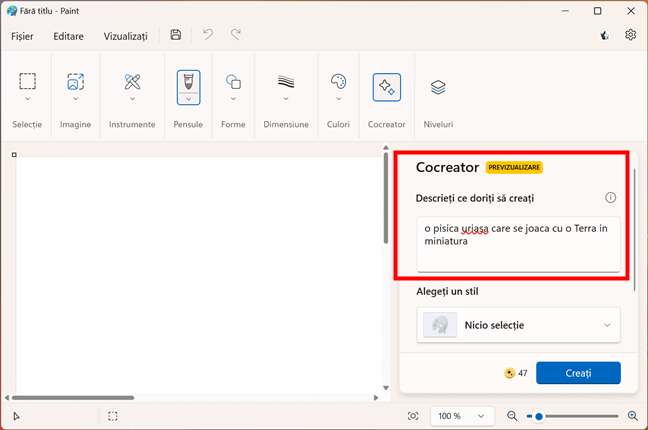
Descrieți ce doriți să creați
După ce ai tastat o descriere a imaginii pe care vrei s-o genereze inteligența artificială, apasă pe „Alegeți un stil” și selectează una dintre opțiunile disponibile: Nicio selecție, Cărbune, Schiță cerneală, Acuarelă, Pictură în ulei, Artă digitală, Fotorealiste, Anime sau Artă pixelată.
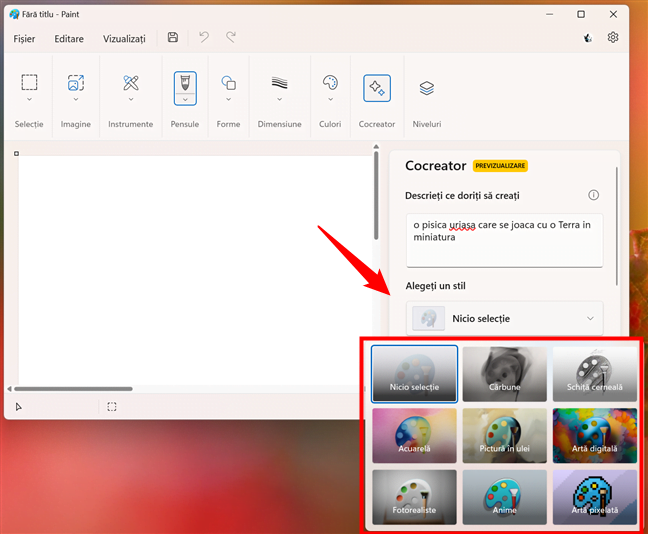
Alegeți un stil
După alegerea unui stil, acesta va apărea ca fiind selectat în panoul lateral din Cocreator, iar inteligența artificială din MS Paint va încerca să răspundă așteptărilor tale și să genereze o imagine în stilul respectiv.

Setarea unui stil fotorealist
Acum ești gata să pui la treabă inteligența artificială din Paint pentru a genera imaginea. Pentru asta, apasă pe butonul Creați din colțul din dreapta jos al panoului lateral Cocreator.
Reține că, la momentul redactării acestui articol, Microsoft îți permite să generezi până la 50 de imagini pe zi prin Cocreator. Când începe ziua, primești 50 de credite, care sunt afișate în stânga butonului Creați, în panoul lateral Cocreator din Paint. De fiecare dată când generezi o nouă imagine, dispare un credit.

Generează o imagine cu inteligența artificială folosind Cocreator din Paint
După ce apeși pe Creați, durează doar câteva momente pentru ca inteligența artificială din Paint să creeze imaginea. Totuși, nu rezultă o singură imagine, ci până la trei creații diferite. Acestea apar în secțiunea Explorați variantele din panoul lateral Cocreator.
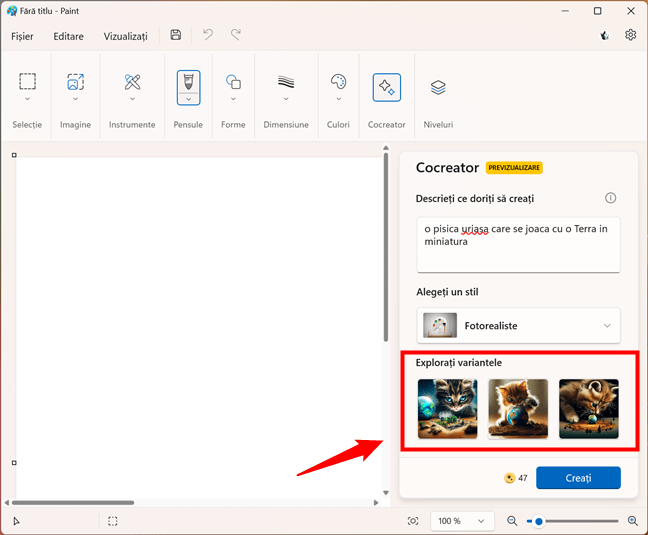
Explorează variante ale imaginii generate de inteligența artificială
Apasă pe varianta preferată din cele generate de inteligența artificială, iar aceasta va fi încărcată în Paint.

Încarcă imaginea generată de inteligența artificială în Paint
Apoi, poți folosi toate instrumentele și caracteristicile disponibile în Microsoft Paint pentru a lucra cu imaginea generată de inteligența artificială. De exemplu, poți folosi pensule, forme, culori, text sau stickere pentru a adăuga noi detalii. Dacă ești începător la acest capitol, poți afla mai multe despre lucrul cu Paint din acest ghid: Cum folosești Paint în Windows 11.
După ce ai terminat de creat imaginea, o poți salva pe calculator ca fișier de imagine în diferite formate, precum PNG, JPEG, BMP sau GIF.

Îți poți salva proiectul generat de inteligența artificială
SUGESTIE: Dacă-ți plac unele dintre variantele de imagine generate de inteligența artificială din MS Paint și nu vrei să le pierzi, le poți salva. Nu trebuie nici măcar să le încarci în Paint: este suficient să apeși pe butonul Mai multe (...) din colțul din dreapta sus al imaginii pe care vrei s-o păstrezi și să selectezi Salvare imagine.

Poți salva oricare dintre imaginile tale generate de inteligența artificială
Asta a fost tot!
Tu te distrezi creând imagini cu inteligența artificială din Paint?
Acum știi ce este Cocreatorul și unde-l găsești în Paint. În plus, știi și cât de ușor este să folosești funcția Cocreator din Microsoft Paint în Windows 11. Este nevoie doar de o descriere elaborată a ceea ce vrei, iar imaginea din mintea ta este creată imediat. Încearcă! Și apoi spune-mi ce părere ai despre inteligența artificială din Paint în secțiunea de comentarii de mai jos.


 27.12.2023
27.12.2023